《PicPick》是一款支持自定義編輯功能的截圖工具,支持各種方式的截圖內容,並支持手繪區域截圖等,更遠特色的滾動截屏,標注尺寸,坐標及測繪的功能,非常個性化的圖像編輯,文字標注,批示等,直接即可操作,還可進行圖標的各種效果PS,添加水印。
一個全功能的屏幕截圖工具,直觀的圖像編輯器,顏色選擇器,顏色調色板,像素標尺,量角器,瞄準線和白板等等。用戶界麵非常友好,你可以輕鬆地製作你的圖片,這款軟件適合軟件開發人員、平麵設計師和家庭用戶等。
截獲任何截圖
截獲屏幕截圖、活動窗口的截圖、桌麵滾動窗口的截圖和任何特定區域的截圖等等。

編輯你的圖片
注釋並標記您的圖片:您可以使用內置圖片編輯器中的文本、箭頭、形狀和更多功能,並且該編輯器還帶有最新的Ribbon風格菜單。

增強效果
為你的圖片添加各種效果:陰影、框架、水印、馬賽克、運動模糊和亮度控製等等。

分享到任何地方
通過網絡、郵件、ftp、Dropbox、Google Drive、SkyDrive、Box、Evernote、Facebook、Twitter和其它更多方式來保存、分享或發送你的照片。

平麵設計附件
各種平麵設計附件包括顏色選擇器、顏色調色板、像素標尺、量角器、瞄準線、放大鏡和白板。

自定義設置
軟件帶有各種高級的設置,您可以自定義快捷鍵、文件命名、圖片質量和許多其它的功能。
PicPick設置中文方法:
第一步 打開PicPick軟件 點擊file(文件)
第二步 點擊program options(程序選項)
第三步 點擊language的下拉列表 點擊簡體中文 OK
體驗截圖 由此開始
PicPick截圖軟件怎麼用?picpick怎麼截屏,picpick截屏功能使用技巧?
picpick截屏功能的基本使用方法:
1、下載並安裝picpick截屏軟件;
2、雙擊圖標打開程序,發現默認情況是英語文字,如何改為漢語顯示呢?
3、單擊file,選擇program options,在language選項裏選擇“簡體中文”,單擊OK按鈕。
4、單擊OK後,文字立馬顯示為中文,現在我們可以開始截圖了。單擊矩形區域。
推薦教程:picpick的語言怎麼設置為中文?
5、在桌麵上截下一個圖。我們來看看如何使用它的工具。
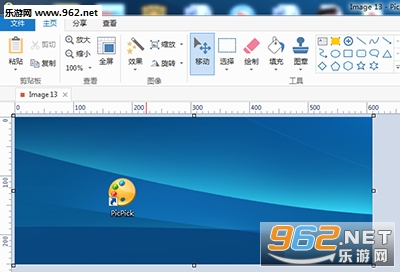
6、我們先來試試箭頭,矩形,橢圓,文本工具好用不?它的用法和其他截圖工具一樣。果然不錯,還可以在矩形、橢圓內插入文本呢。
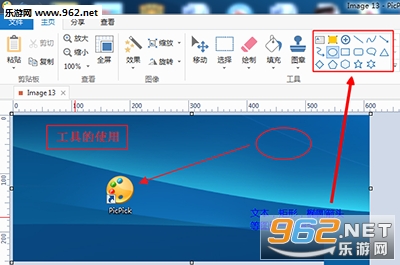
7、圖章工具是它的一大特色。可以用它給圖片編序號,還可以插入各式各樣的光標和其它圖形等。怎麼樣,你會用嗎?單擊圖章工具的三角尖,你可以選擇一個圖案,然後畫在圖上。不要的話還可以選中,刪除掉。
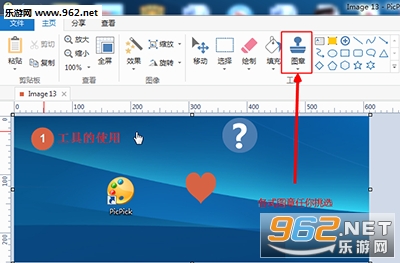
8、我們還可以像畫圖工具一樣使用調色板和取色器等工具。至於保存文件和畫圖工具一樣,單擊文件,選擇保存,選擇圖片格式和存放路徑,命名文件,確定。
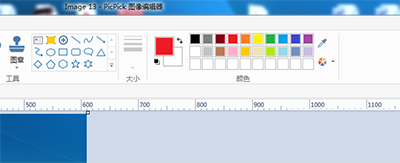
以上是picpick截屏功能使用技巧,希望對你有幫助!
PicPick添加文字與箭頭批注的詳細方法
PicPick是一個很多網友都在使用的截屏軟件,為用戶提供了多種多樣的截屏形式。不過,也有用戶對PicPick提出了新的使用要求,那就是截屏的時候可以加入文字批注或者箭頭批注。在今天的PicPick使用教程,我們就一起來分享一下PicPick添加批注的方法!
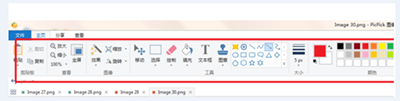
PicPick添加批注方法/步驟:
1、我們先下載軟件進行安裝,首先將軟件設置為中文,打開軟件;
2、我們隨便插入一張圖紙,點擊文件,選擇截圖方法,即可獲得我們所需要的圖片;
3、截圖時我們選擇所需要的窗口,PicPick軟件會自動吸住界麵邊框,這也是他的優勢,邊界顯示為紅色;
4、下麵我們對圖片進行標注,菜單欄有很多命令,都是用圖標表示,具體功能就不多說了,如首圖;
5、箭頭標注方法,在菜單欄中任意選擇一個圖示,在圖上進行拽動,即可完成,如圖箭頭畫法所示:
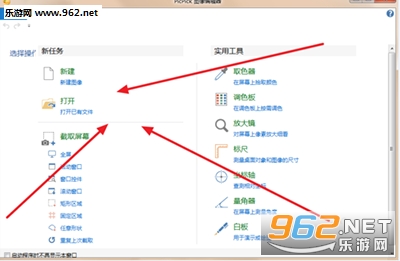
6、活動接頭畫法,在菜單欄中任意選擇一個圖示,在圖上進行拽動後活動點,即可改變圖示形狀,,如圖活動箭頭畫法所示:
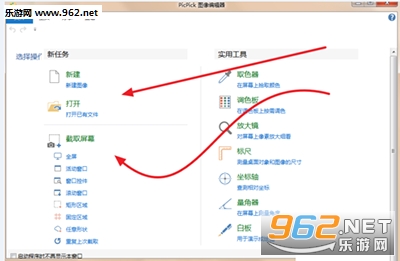
7、文字添加,在一些圖示的基礎上我們要加入文字,點擊問題按鈕 T 操作如下:

以上是PicPick添加文字與箭頭批注方法,相信本文一定對你有所幫助!更多關於截屏軟件PicPick的使用教程。
這款軟件,集合了多種截圖或PS軟件的功能列表,簡直可稱為全能型,一個軟件即可解決所有的問題,隨意的截圖,特別是大圖時的滾動截圖,簡直好用到極致了。
熱門評論
最新評論